OPPO手机怎么在桌面添加时钟小部件?
手机怎么加时钟OPPO:全面指南与实用技巧
在快节奏的现代生活中,手机时钟不仅是时间显示的工具,更是日程管理、时间提醒的重要助手,OPPO手机作为市场上的热门品牌,提供了丰富的时钟功能,支持自定义时钟样式、添加多种时钟组件以及联动系统功能,本文将详细介绍OPPO手机如何添加时钟、优化时钟显示,以及一些隐藏技巧,帮助用户充分利用这一功能。
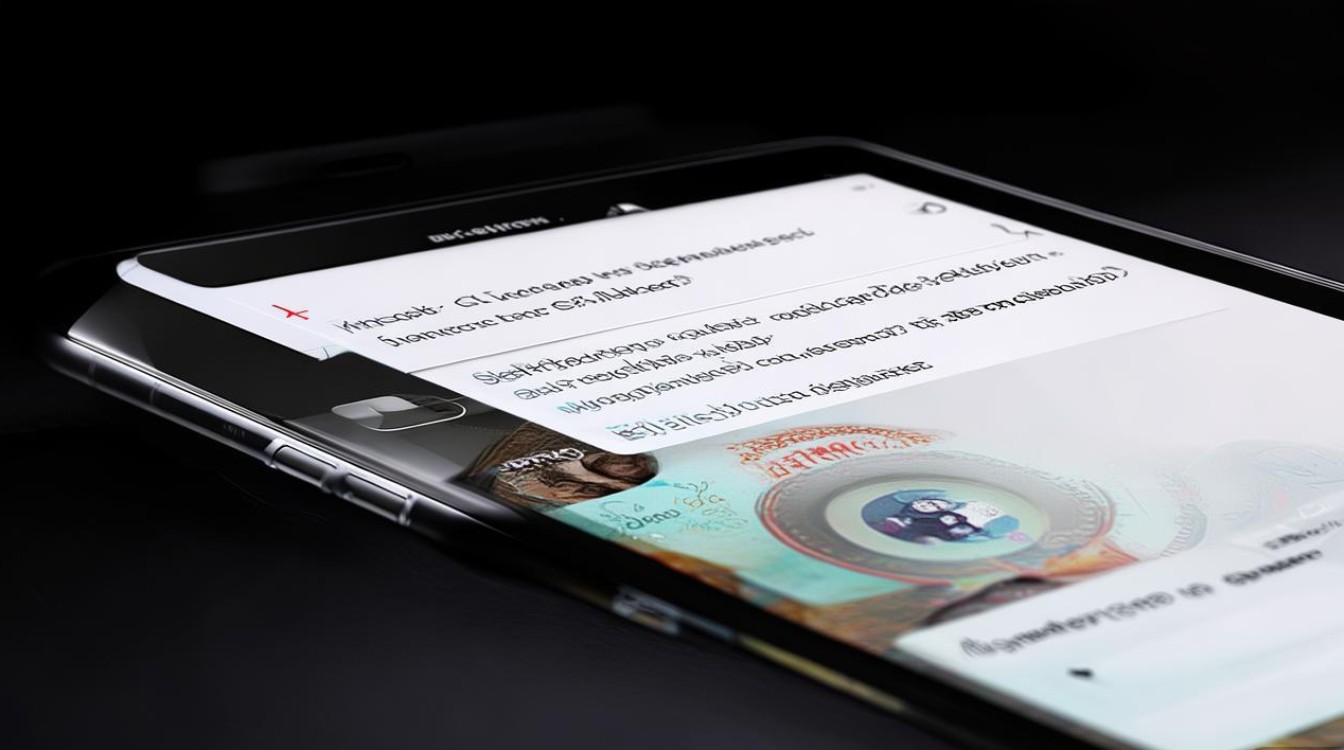
OPPO系统时钟的基础功能
OPPO手机的时钟功能主要集成在“时钟”应用和桌面组件中,用户可以通过系统自带的时钟应用查看时间、设置闹钟、秒表等,也可以将时钟组件添加到桌面,方便快速查看。
-
时钟应用入口
- 在应用列表中找到“时钟”图标,点击进入即可查看时间、日历、闹钟等功能。
- 支持世界时钟功能,可添加多个城市时间,方便跨国用户或经常出差的人士使用。
-
桌面时钟组件
- 长按手机桌面空白处,进入“桌面编辑模式”。
- 点击“组件”或“小部件”,搜索“时钟”,选择喜欢的样式(如模拟时钟、数字时钟等)添加到桌面。
如何添加自定义时钟组件
OPPO手机支持多种时钟组件的添加和自定义,用户可以根据喜好调整时钟样式、大小和功能。
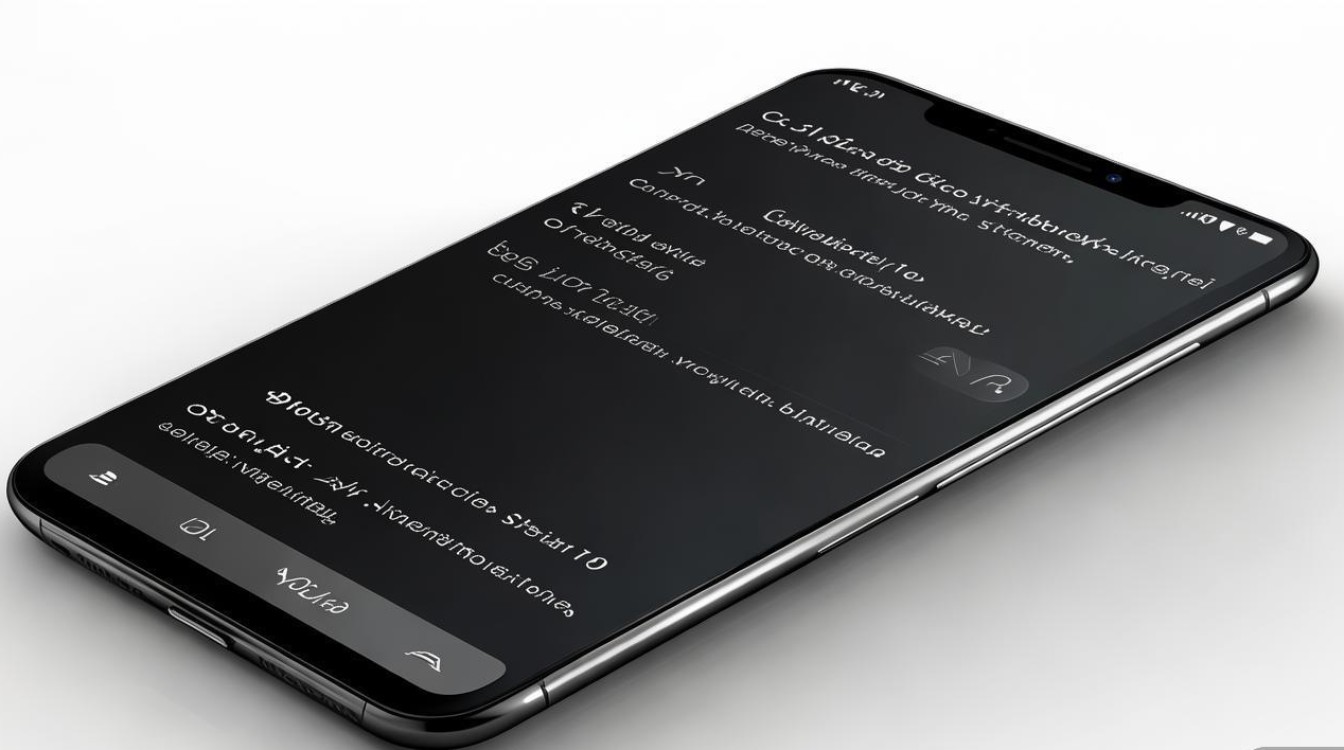
添加时钟组件的步骤
- 步骤1:长按桌面空白处,进入“桌面设置”或“编辑模式”。
- 步骤2:选择“组件”选项,在搜索框中输入“时钟”。
- 步骤3:浏览可用的时钟组件,如“圆形时钟”“数字时钟”“世界时钟”等,点击并拖动到桌面合适位置。
- 步骤4:长按已添加的时钟组件,可调整大小或进入设置界面修改样式(如主题颜色、是否显示秒数等)。
时钟组件的类型与特点
| 组件类型 | 特点 | 适用场景 |
|---|---|---|
| 圆形模拟时钟 | 经典指针设计,支持自定义表盘颜色 | 喜欢传统风格的用户 |
| 数字时钟 | 大字体显示,支持12/24小时制切换 | 视力不佳或需要快速查看时间 |
| 世界时钟 | 可同时显示多个城市时间 | 经常跨国出差的用户 |
| 倒计时时钟 | 支持自定义倒计时任务 | 活动提醒、工作计时 |
优化时钟显示的实用技巧
除了添加时钟组件,OPPO用户还可以通过系统设置优化时钟的显示效果和功能体验。
自锁屏时钟样式
- 进入“设置”>“显示与亮度”>“锁屏样式”。
- 选择“锁屏时钟”,可切换“数字时钟”“模拟时钟”或“全屏时钟”等样式。
- 部分OPPO机型支持自定义锁屏时钟的字体、颜色和背景图片。
开启“始终显示时钟”功能
- 在“设置”>“桌面与最近任务”中,找到“显示桌面时钟”选项并开启。
- 开启后,即使手机处于锁屏状态,也可在锁屏界面显示时间(需配合锁屏时钟设置)。
使用“分屏模式”查看时钟
- 在时钟应用中,开启“分屏模式”(从屏幕底部上滑并暂停,点击分屏图标),可一边查看时间一边操作其他应用。
隐藏技巧:时钟与其他功能的联动
OPPO手机的时钟功能并非孤立存在,它可以与系统其他功能联动,提升使用效率。
-
时钟与日历联动
- 在时钟应用中切换到“日历”标签,可查看日程安排并设置提醒。
- 长按日期可直接添加事件,事件会同步至系统日历。
-
时钟与主题商店结合
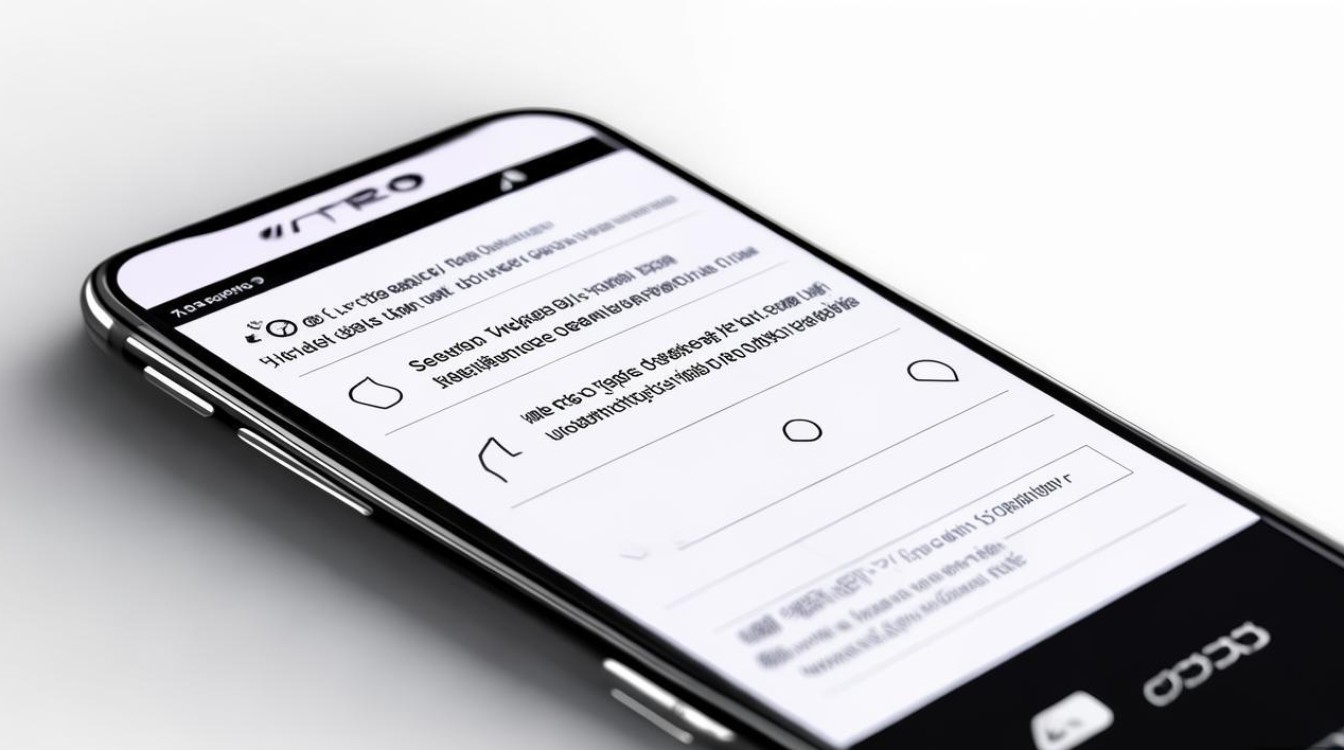
- 进入“设置”>“主题”,可下载包含自定义时钟组件的主题。
- 部分主题会提供动态时钟效果(如天气变化、星空背景等)。
-
使用“快捷指令”快速查看时钟
在“设置”>“快捷指令”中,可创建“查看时钟”的快捷方式,从屏幕侧边栏快速启动时钟应用。
常见问题与解决方案
-
时钟组件无法添加或显示异常
- 原因:可能是桌面空间不足或系统缓存问题。
- 解决方法:清理桌面空间或重启手机;若问题持续,可尝试重置桌面设置(进入“设置”>“桌面与最近任务”>“重置桌面”)。
-
时钟时间与实际时间不符
- 原因:可能是自动同步时间功能未开启。
- 解决方法:进入“设置”>“系统管理”>“日期与时间”,确保“自动确定日期和时间”和“自动确定时区”已开启。
-
锁屏时钟样式无法更改
- 原因:部分机型仅支持特定锁屏样式。
- 解决方法:检查系统版本是否为最新(进入“设置”>“软件更新”),或尝试更换第三方主题。
OPPO手机的时钟功能虽看似简单,但通过合理添加组件、优化设置和联动其他功能,可以显著提升日常使用体验,无论是桌面时钟的个性化定制,还是锁屏时钟的样式调整,用户都能根据自身需求灵活操作,希望本文的指南能帮助您充分发挥OPPO时钟功能的潜力,让时间管理更加高效便捷。
如果您还有其他关于OPPO手机使用的问题,欢迎随时提问,我们将为您提供更多实用技巧!
版权声明:本文由环云手机汇 - 聚焦全球新机与行业动态!发布,如需转载请注明出处。





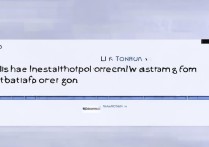
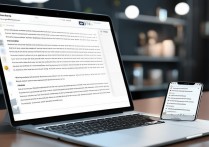





 冀ICP备2021017634号-5
冀ICP备2021017634号-5
 冀公网安备13062802000102号
冀公网安备13062802000102号